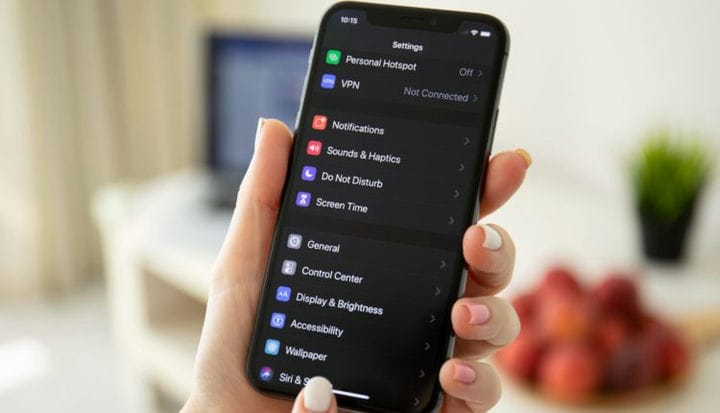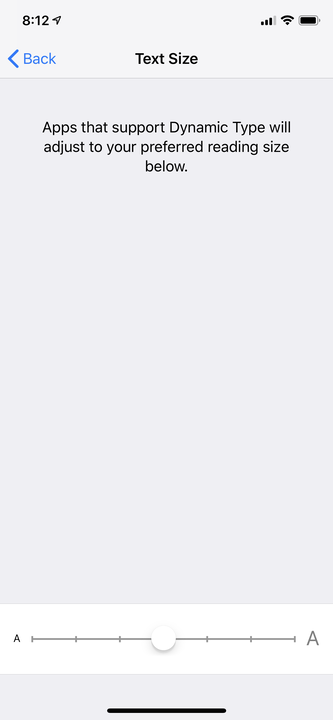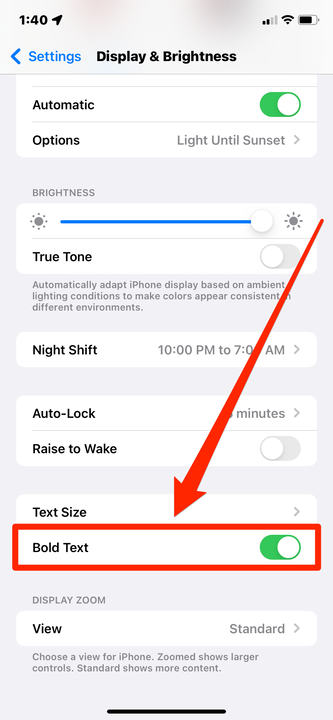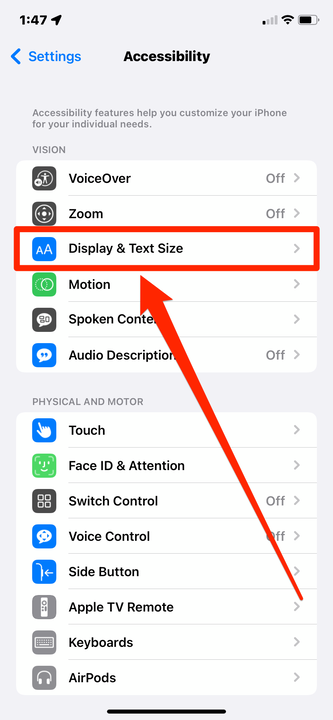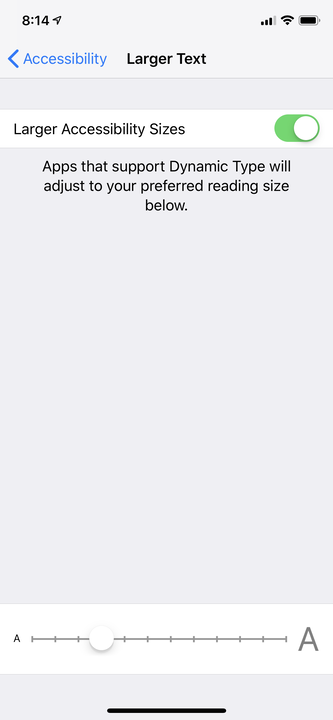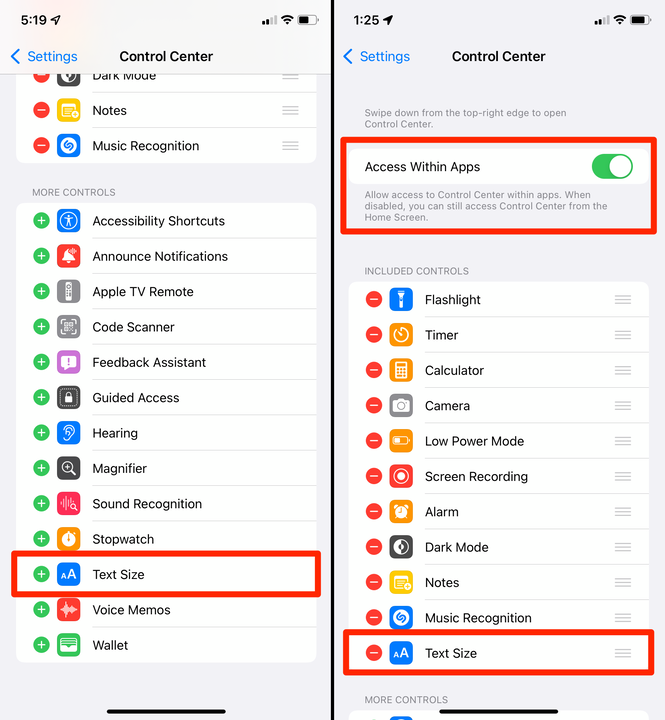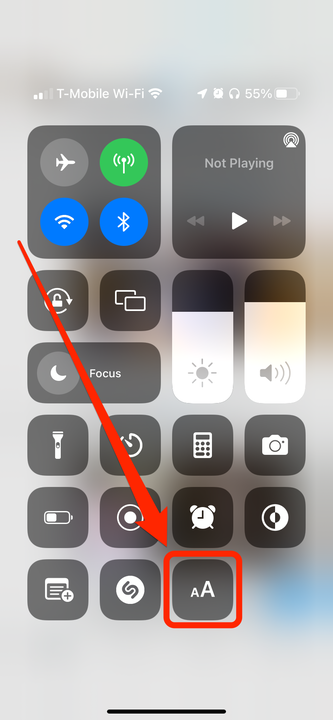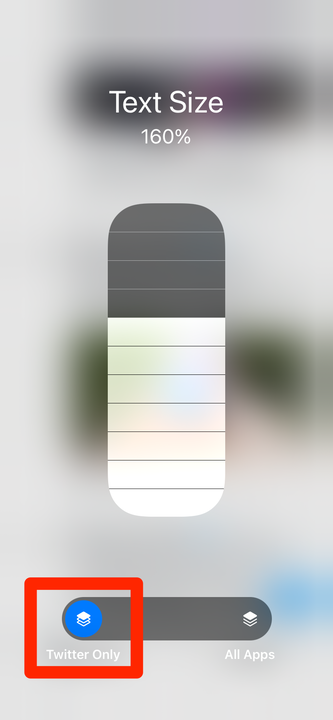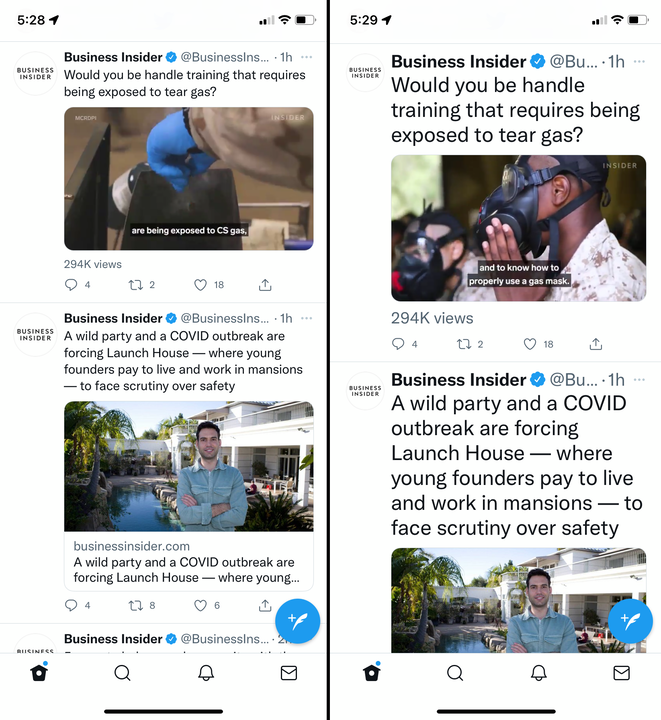Comment changer la taille de la police sur votre iPhone
- Vous ne pouvez pas modifier la police réelle sur votre iPhone, mais vous pouvez modifier la taille de la police de plusieurs manières.
- L'application Paramètres vous permet de réduire ou d'agrandir la police de votre iPhone dans presque toutes les applications à la fois.
- Si vous avez iOS 15, vous pouvez utiliser le Centre de contrôle pour modifier la taille de la police dans chaque application individuelle.
La plupart des téléphones Android vous offrent une variété de polices différentes à utiliser sur votre téléphone. L'iPhone, cependant, vous donne une seule police. Si la police change, c'est parce que l'application que vous avez ouverte l'a changée, pas vous.
Mais cela ne signifie pas que vous ne pouvez pas du tout modifier le texte. Chaque iPhone vous permet de modifier la taille de la police, en l'agrandissant ou en la réduisant. C'est idéal pour les utilisateurs malvoyants ou avec des écrans agrandis.
Il existe plusieurs façons de modifier la taille de la police de votre iPhone, et vous pouvez le faire pour l'ensemble du téléphone à la fois, ou uniquement pour des applications spécifiques. Voici comment.
Comment changer la taille de la police partout sur votre iPhone
1 Ouvrez l'application Paramètres.
2. Appuyez sur Affichage et luminosité, puis appuyez sur Taille du texte.
3 Sur la page Taille du texte, vous pouvez faire glisser le curseur en bas de l'écran pour agrandir ou réduire le texte.
Dynamic Type est une fonctionnalité qui permet aux applications de modifier leur taille de police.
Dave Johnson/initié
Si vous avez du mal à voir le texte de votre iPhone même dans des tailles plus grandes, vous pouvez également mettre tout le texte en gras. Pour ce faire, revenez à la page Affichage et luminosité et activez le texte en gras en faisant glisser le bouton vers la droite.
L'option de mise en gras de tout le texte se trouve en bas de la page Affichage et luminosité.
William Antonelli/initié
Si vous avez une déficience visuelle, vous pourriez bénéficier des fonctionnalités d'accessibilité de l'iPhone. Cela vous permet de rendre le texte encore plus grand que le menu précédent.
1 Ouvrez l'application Paramètres et appuyez sur Accessibilité.
2 Appuyez sur Affichage et taille du texte.
Ouvrez les options d'accessibilité "Taille du texte".
William Antonelli/initié
3 Cela ouvrira un menu dans lequel vous pourrez modifier diverses options d'affichage, mais la plus importante est l' onglet Texte plus grand . Appuyez dessus.
4 Sur la page Texte plus grand, activez Tailles d'accessibilité plus grandes en faisant glisser le bouton vers la droite, puis utilisez le curseur en bas de l'écran pour sélectionner la taille de texte qui vous convient.
Les contrôles d'accessibilité vous permettent de rendre le texte de votre iPhone beaucoup plus grand que d'habitude.
Comment changer la taille de la police pour des applications spécifiques sur votre iPhone
Cette option vous permet de modifier la taille de la police pour certaines applications, mais de la laisser identique pour d'autres. C'est nouveau dans iOS 15, qui a fait ses débuts en septembre 2021.
1 Ouvrez l'application Paramètres et sélectionnez l' option Centre de contrôle .
2 Vous verrez la page divisée en deux sections: Commandes incluses et Autres commandes. Recherchez l' option Taille du texte sous Plus de contrôles et appuyez sur le signe plus à côté, ce qui le déplacera vers le haut dans la section Contrôles inclus.
3 S'il n'est pas déjà activé, activez l' accès dans les applications en haut de la page.
Déplacez "Taille du texte" dans les contrôles inclus et assurez-vous que vous pouvez y accéder dans une application.
William Antonelli/initié
Une fois cette option activée, vous pouvez l'utiliser pour modifier la taille de la police d'une application.
4 Ouvrez l'application dont vous souhaitez modifier la taille de police. Pour cet exemple, nous utiliserons Twitter.
5 Ouvrez le Centre de contrôle de votre iPhone. Vous pouvez le faire en glissant vers le bas depuis le coin supérieur droit de l'écran ou en glissant vers le haut depuis le bas de l'écran, selon l'iPhone que vous possédez.
6 Appuyez sur l'icône Taille du texte, qui ressemble à deux A majuscules l'un à côté de l'autre.
Sélectionnez l'icône Taille du texte.
William Antonelli/initié
7 Utilisez le curseur en bas de l'écran pour sélectionner Twitter uniquement (ou quel que soit le nom de l'application que vous modifiez), puis le curseur vertical pour réduire ou agrandir le texte.
Faites glisser vers le haut pour agrandir le texte et vers le bas pour le réduire.
William Antonelli/initié
Vos modifications prendront effet immédiatement.
À gauche, la taille de police normale de Twitter. À droite, les mêmes tweets gonflés à 160 %.